Niektórzy użytkownicy systemu Windows 10 skarżą się na problem, z którym borykają się, gdy próbują otworzyć Windows Defender na swoim komputerze. Za każdym razem, gdy próbują otworzyć Windows Defender w ich odpowiednich systemach, Windows Defender nie otwiera się, a zamiast tego pojawia się komunikat o błędzie z informacją „Ta aplikacja jest wyłączona przez zasady grupy“. Postępuj zgodnie z tymi dwoma poprawkami, a problem zostanie rozwiązany w mgnieniu oka.
Fix-1 Edytuj zasady grupy-
Wyłączanie „Wyłącz program antywirusowy Windows Defender" z Edytor lokalnych zasad grupy powinien rozwiązać ten problem.
1. naciśnij klawisz Windows+R Wystrzelić Biegać okno na twoim komputerze.
2. Wpisz to polecenie w tym oknie Uruchom, a następnie naciśnij Wchodzić.
gpedit.msc

Edytor lokalnych zasad grupy otworzy się okno.
3. Kiedy Edytor lokalnych zasad grupy otwiera się, rozwiń lewą stronę w ten sposób-
Konfiguracja komputera > Szablony administracyjne > Składniki systemu Windows > Program antywirusowy Windows Defender
4. Po prawej stronie Edytor lokalnych zasad grupy przewiń w dół.
5. Następnie, podwójne kliknięcie na „Wyłącz program antywirusowy Windows Defender“.
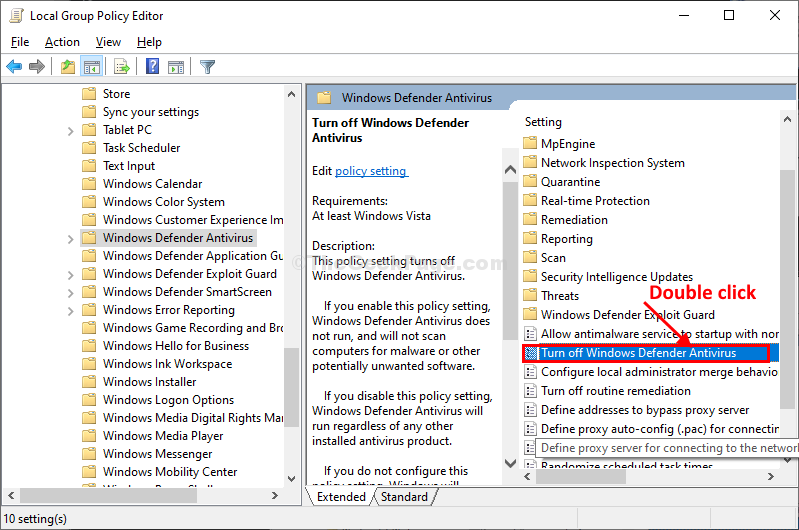
6. W Wyłącz program antywirusowy Windows Defender okno, kliknij „Niepełnosprawny”, aby wyłączyć ustawienia zasad.
7. Gdy już to zrobisz, kliknij „Zastosować" i "dobrze”, aby zapisać zmiany na komputerze.
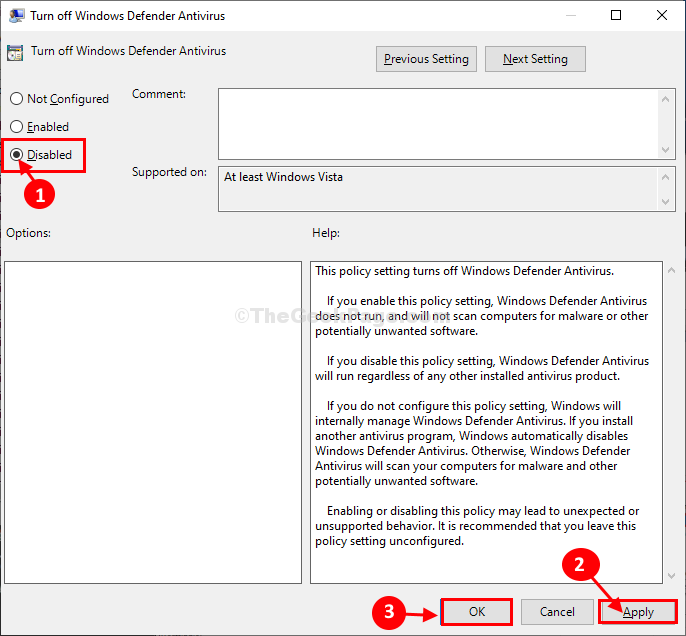
Blisko Edytor lokalnych zasad grupy okno.
Uruchom ponownie komputer, aby zmiany zaczęły obowiązywać.
Po ponownym uruchomieniu komputera spróbuj otworzyć Windows Defender ponownie na swoim komputerze. Przejdź do następnej poprawki, jeśli problem będzie się powtarzał.
Fix-2 Modyfikuj edytor rejestru-
Usuwanie „Wyłącz oprogramowanie antyszpiegowskie” klucz od Edytor rejestru może wypracować dla Ciebie.
UWAGA–
Przed przejściem do głównej poprawki zdecydowanie zalecamy utworzenie kopii zapasowej rejestru na komputerze. Po otwarciu Edytor rejestru, Kliknij "Plik” > “Eksport”, aby utworzyć kopię zapasową.
Jeśli coś pójdzie nie tak, możesz odzyskać rejestr, po prostu importując kopię zapasową.
1. naciśnij klawisz Windows+R Wystrzelić Biegać okno na twoim komputerze.
2. Kiedy Biegać wyskakuje okno, wpisz „regedit” tam, a następnie kliknij „dobrze”, aby otworzyć Edytor rejestru okno.

3. W Edytor rejestru w oknie, po lewej stronie, przejdź do tej lokalizacji-
Komputer\HKEY_LOCAL_MACHINE\SOFTWARE\Policies\Microsoft\Windows Defender
4. Po prawej stronie Edytor rejestru okno, zauważysz „Wyłącz oprogramowanie antyszpiegowskie" klucz.
5. Kliknij prawym przyciskiem myszy „Wyłącz oprogramowanie antyszpiegowskie”, a następnie kliknij „Kasować”, aby usunąć klucz z komputera.
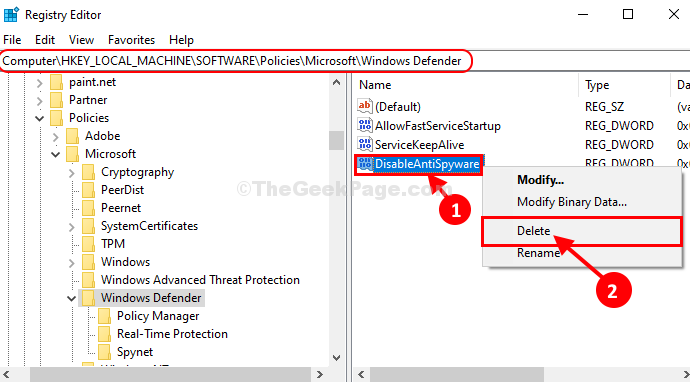
6. Kliknij "tak”, aby potwierdzić proces usuwania.

Po usunięciu klucza zamknij Edytor rejestru okno.
Restart Twój system, aby zapisać zmiany.
Po ponownym uruchomieniu komputera spróbuj otworzyć Windows Defender w Twoim komputerze. Powinno się otworzyć bez dalszych problemów.
Twój problem powinien zostać rozwiązany.


